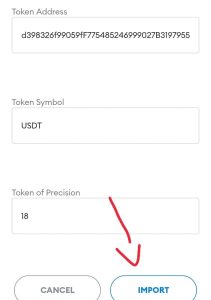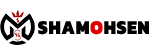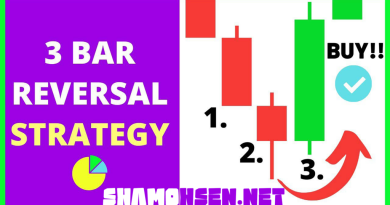آموزش صفر تا صد کیف پول متامسک
آموزش صفر تا صد کیف پول متامسک
متامسک یک کیف پول ارز دیجیتال کاربردی به صورت یک افزونه در مرورگر کروم
و یا یک اپلیکیشن کاربر پسند روی تلفن همراه است
که با آن میتوانید به راحتی ارزهای دیجیتال خود را جابهجا کنید
و علاوه بر آن، از امکانات دیگری هم بهرمند شوید.
مشکلی که برخی با متامسک دارند این است که
پس از نصب این ولت فقط شبکه ی Ethereum بر روی آن است
و شبکه های ماین نت و شبکه هایی که اغلب کاربران
از آن استفاده نمیکنند،
و آموزشی کاربردی و ساده برای تغییر شبکه
از اتریوم به BSC (بایننس اسمارت چین) وجود ندارد.
اگر با چالش انتقال تتر در شبکه ی BSC به متامسک مواجه شده اید،
این مطلب از وبسایت Shamohsen میتواند به شما کمک کند.
درباره کیف پول متامسک
شرکت Consensys در سال 2016، کیف پول متامسک را روانه بازار کرد
که در فاصله زمانی ۴ ساله، موفق به جذب یک میلیون کاربر فعال شد.
این والت به عنوان یکی از برترین کیف پول های شبکه اتریوم
شناخته میشود؛ اما شما میتوانید سایر شبکه ها
مانند بایننس اسمارت چین را هم به آن اضافه کنید.
یکی دیگر از امکانات این کیف پول،
دسترسی به برنامه های غیرمتمرکز (dApps)
مانند سیستم عامل های بازی،
صرافی های غیرمتمرکز (DEXs) و موقعیت های سرمایه گذاری
در فضای مالی غیرمتمرکز (DeFi) برای کاربران است.
با این تفاسیر، نحوه انتقال تتر به متامسک میتواند
یکی از مهم ترین نیازهای اولیه برای کاربران کریپتو باشد.
نحوه نصب والت MetaMask
پس از دانلود، روی گزینه «Create New Wallet» کلید کنید؛
سپس گزینه «I Agree» را انتخاب کرده
تا پنجره انتخاب گذرواژه (Password)
برای شما به نمایش دربیاید (تصویر سمت راست).
بعد از انتخاب پسورد،
12 کلمه کلیدی معروف به «Secret Recovery Phrase»
ظاهر خواهد شد (تصویر سمت چپ) که باید آن ها را با رعایت نحوه قرارگیری در مکانی امن ذخیره کنید
و در نگهداری از آن نهایت تلاش خود را انجام دهید.
دسترسی دیگران به این کلمات، برابر با دستیابی به دارایی شماست.
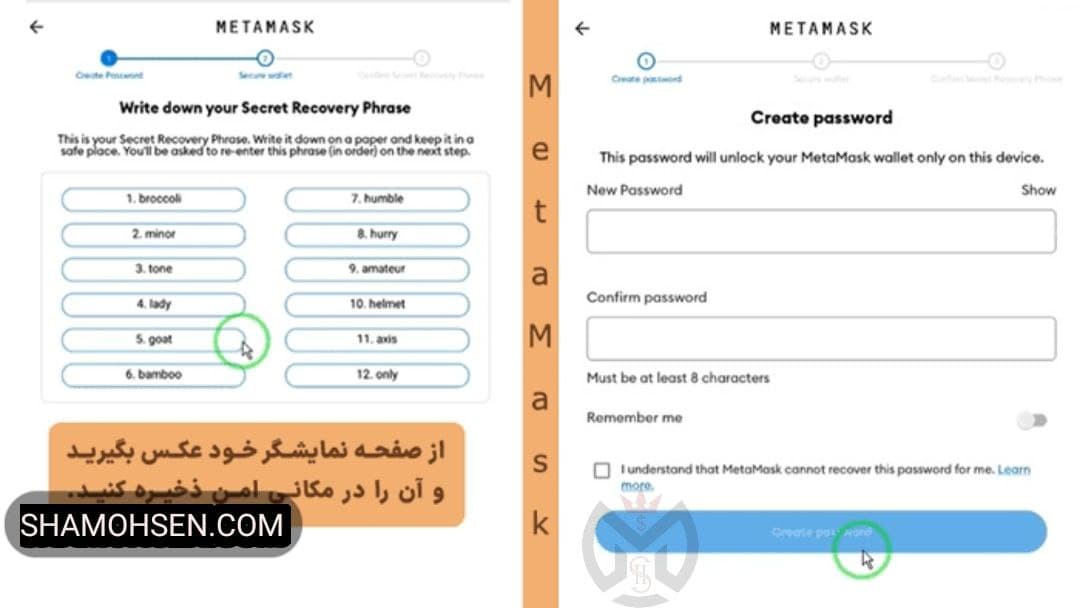
در سمت چپ تصویر، نسخه موبایل و در سمت راست،
افزونه کروم را مشاهده میکنید که با کلیک بر روی Expand View،
افزونه به پنجره بزرگتری تبدیل میشود و دید بهتری به محیط متامسک خواهید داشت.
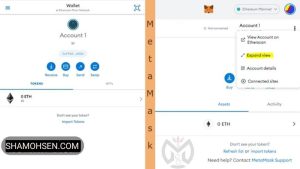
در اینجا میبینید که پس از نصب بصورت دیفالت بر روی شبکه ی اتریوم قرار دارد
و برای افزودن تتر و بقیه ارزها و توکن های شبکه ی اتریوم باید بر روی Add Token کیلیک کنید.
اکثر فراد نیاز به شبکه ی BSC (بایننس اسمارت چین) دارند،
که در ادامه به آموزش تغییر شبکه در متامسک و آموزش افزودن تتر شبکه ی بایننس،
اسمارت چین در متامسک میپردازیم.
افزودن شبکه های بلاک چین به کیف پول متامسک برای افزودن یک شبکه به متامسک میتوانید
طبق مراحل زیر که ساده ترین راه است پیش بروید.
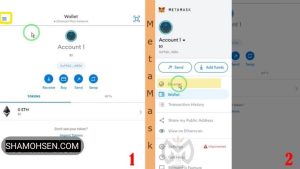
1-
در ابتدا، روی منو همبرگری در گوشه بالا سمت چپ
در تصویر شماره ۱ کلیک کنید.
2-
روی مرورگر (Browser) کلیک کنید.
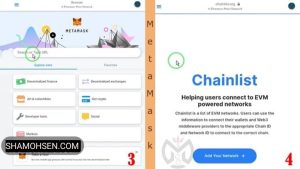
3-
در قسمت جستجو، عبارت «Chainlist» را سرچ کنید
تا در نهایت به سایت Chainlist.org بروید.
4-
پس از اینکه صفحه چین لیست برای شما باز شد،
صفحه را به پایین اسکرول کنید.
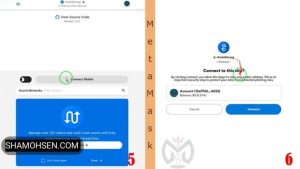
5-
گزینه «Connect Wallet» را لمس کنید
تا کیف پول شما به این سایت متصل شود.
6-
روی گزینه «Connect» کلیک کنید
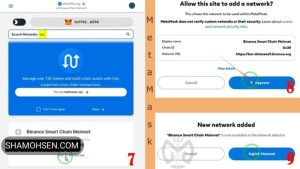
. در ناحیه مشخص شده، نام شبکه مدنظرتان را یادداشت کنید
و در ادامه روی ذره بین کلیک کنید تا جستجو تکمیل شود.
در این بخش، بلاک چین بایننس اسمارت چین (BSC)
را انتخاب کرده ایم.
8-
پس از بررسی اطلاعات و اطمینان
از تطابق آن با خواسته شما،
عبارت «Approve» را انتخاب کنید.
9-
گزینه «Switch Network» را انتخاب کنید
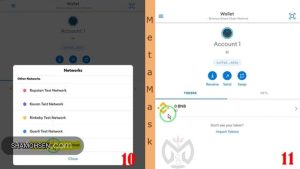
10-
مانند تصویر شماره 10،
پس از بازگشت به محیط نرم افزار،
نام شبکه مورد نظر در لیستتان قابل رویت خواهد بود.
11-
شبکه ای که انتخاب کرده اید
با موفقیت به کیف پول شما اضافه شد
و شما میتوانید برای انتقال تتر به متامسک روی این شبکه،
وارد صرافی خود شوید و مراحل انتقال تتر
شبکه ی بایننس اسمارت چین به ولت متامسک خود را انجام دهید.
پس از افزودن شبکه BSC در متامسک خود برای اصافه کردن توکن های این شبکه
باید گزینه ی import tokens را بزنید و سپس آدرس کانترکت و اطلاعات توکن مورد نظر را وارد کنید.
در زیر آموزش اصافه کردن تتر بر روی همین شبکه در متامسک را میبینید.
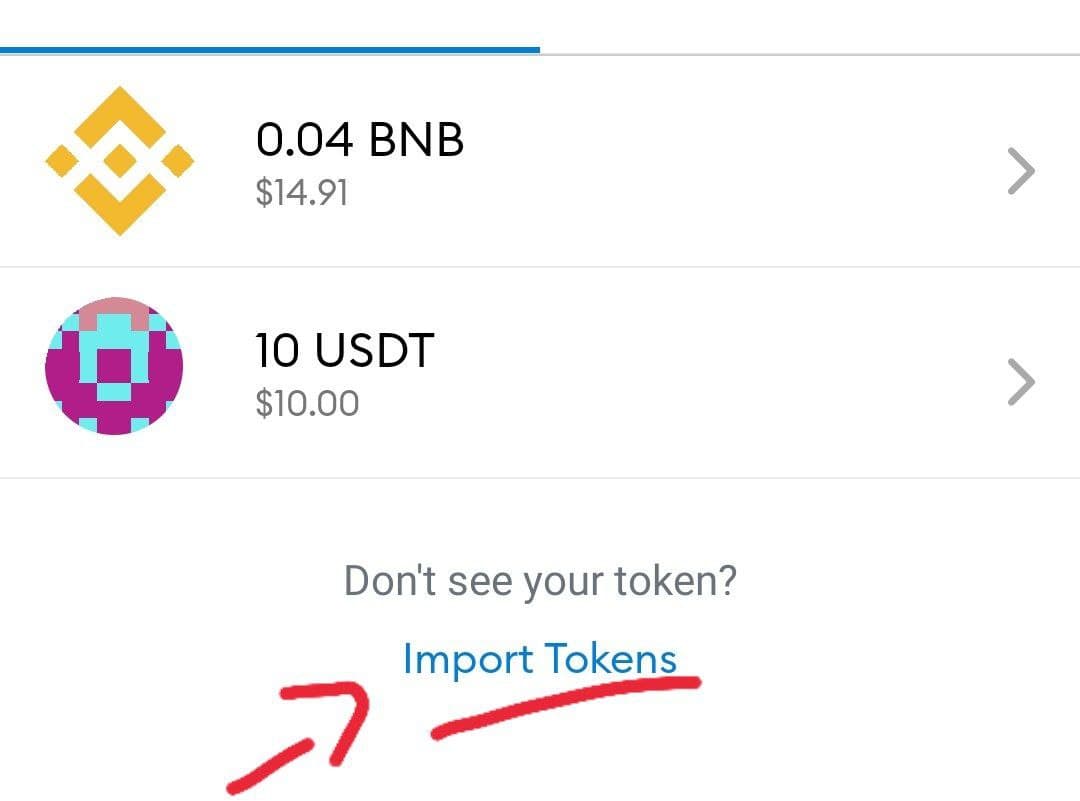
12-
کیلیک بر روی گزینه ی Import tokens
پس از انجام این مورد تصویر زیر برای شما باز میشود که باید به ترتیب گزینه های زیر را وارد کنید
Token Address : 0x55d398326f99059fF775485246999027B3197955
Token Symbol : USDT
Token of precision : 18